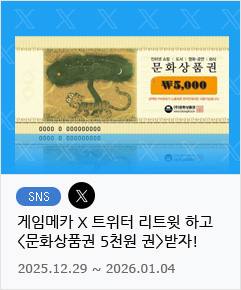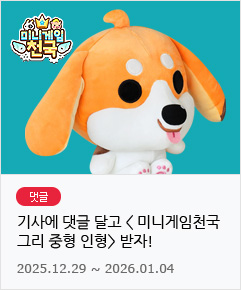Q. 새로 구매하려는 SSD가 메인보드에 호환이 될까요?
A. 구매하시려는 SSD가 2.5인치 SSD인지, M.2 SSD인지에 따라 확인할 내용에
다소 차이가 있습니다.
※ 1) 2.5인치 SSD - 메인보드에서 현재 사용 가능한 SATA3 포트 갯수를 확인
2) M.2 SSD - 메인보드에서 현재 사용 가능한 M.2 소켓 갯수와,
소켓에서 지원하는 M.2 SSD의 크기 규격(2260/2280/22110 등)을 확인
ex) 사용 가능한 SATA3 포트가 4개 존재
-> 2.5인치 SSD를 최대 4개까지 연결하여 사용 가능
사용 가능한 M.2 소켓 1개 존재
-> 소켓에서 지원하는 크기 규격에 맞는 M.2 SSD 1개 장착 가능
메인보드 제품마다 지원하는 SATA3 포트 갯수 및 M.2 SSD 소켓 갯수와 지원 규격이
다르기 때문에, 꼭 확인 후에 SSD를 구매해주시는 것이 좋습니다.
Q. SATA SSD 제품 크기는 모두 다 똑같은 건가요?
A. M.2 형식이 아닌 일반 2.5인치 SSD 제품의 경우, 크기는 모두 동일합니다.
하지만, M.2 SSD의 경우에는 제품마다 크기 규격이 다를 수 있으니 반드시 확인해주세요.
Q. SSD에 윈도우하고 게임을 설치하면 속도가 확실히 빨라지나요?
A. SSD는 HDD대비 더욱 높은 데이터 전송 속도를 제공하기 때문에, SSD에 윈도우 및 게임을
설치하여 실행할 시 윈도우 부팅속도와 게임 로딩 속도가 향상됩니다. 다만, 게임 FPS(프레임)가
향상되는 효과는 없기 때문에 참고하여 구매해주시는 것이 좋습니다.
Q. SSD를 새로 장착하면 윈도우를 다시 설치해야 하나요?
A. SSD를 새로 장착한다고 윈도우를 다시 설치해야 할 필요는 없습니다. 윈도우를 새로 설치해야 할
경우는 '새로운 SSD를 부팅 드라이브로 사용하는 경우'이기 때문에, 단순히 용량 추가를 위해
장착하는 경우에는 윈도우를 다시 설치할 필요는 없습니다.
* 부팅 드라이브는 메인보드 BIOS에서 변경이 가능합니다.
Q. 기존 SSD에 설치된 윈도우를 새로운 SSD로 쉽게 옮길 수 있는 방법이 있나요?
A. '마이그레이션' 프로그램을 사용하시면, 윈도우를 손쉽게 옮길 수 있습니다.
마이그레이션 툴은 각 SSD 제조사에서 공식적으로 제공하기 때문에,
해당 툴을 공식 홈페이지에서 다운로드 받아 사용하시면 됩니다.
Q. 현재 사용중인 SSD 모델은 어떻게 확인하나요?
A. 사용중인 메인보드 모델을 확인하는 방법은 크게 2가지입니다.
1. CrystalDiskInfo 프로그램을 별도 설치하여 확인
1) 공식 홈페이지에서 설치파일을 다운로드합니다. (zip 또는 exe파일)
2) 다운로드 받은 파일로 CrystalDiskInfo를 설치합니다.
3) 실행 후 상단에 표기되는 SSD 모델명과 제품 상태를 확인합니다.
2. 장치 관리자에서 확인
1) [윈도우 키 + S]을 눌러 검색창을 엽니다.
2) 검색창에 '장치 관리자'를 입력하고 엔터키를 누릅니다.
3) 장치 관리자에서 '디스크 드라이브'를 눌러 현재 장착된 SSD를 확인합니다.
(c)가격비교를 넘어 가치비교로, 다나와(www.danawa.com)